快速彻底清理电脑c盘空间 c盘哪些文件可以删除
1、清理电脑c盘空间代码
删除C盘“”临时文件夹
同时按住Windows键和R键 打开运行框输入“%temp%”
这样就打开了C盘的临时文件夹(图1),这个文件夹里面的所有文件都可以直接删掉。
注意:
1、点击电脑左下角“开始”菜单 然后选择“运行”也是可以打开运行框的(图2)。
2、TEMP里面的文件都是系统缓存文件 删除不影响电脑使用,所以可以放心删除。
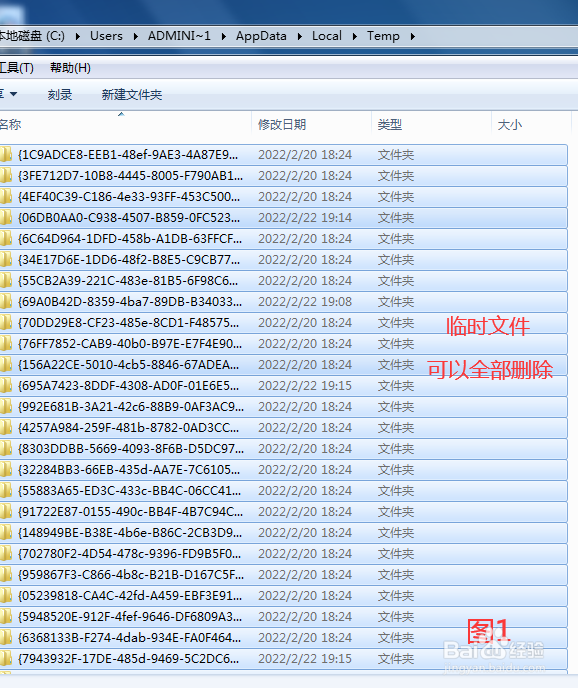

2、系统自带工具磁盘清理
和第一步一样打开“运行”然后输入“cleanmgr”(下图1)
然后选择“C盘”点击“确定”即可(下图2)


3、按照下面步骤依次打开
我的电脑→右键 属性→系统高级设置→高级-性能-设置→性能选项-高级-更改。(下图1)
更改C盘为“无分页文件” 更改D盘为“系统管理的大小”
具体方法参考下图2 图3



1、temp 临时文件 这个前面说过了,是可以直接删除的。
路线:我的电脑→C盘→Windows→temp 如下图

2、Prefetch 已经读取过的文件信息文件 即预读文件信息,删掉可以利于提高运行速度。
路线:我的电脑→C盘→Windows→Prefetch 具体如下图
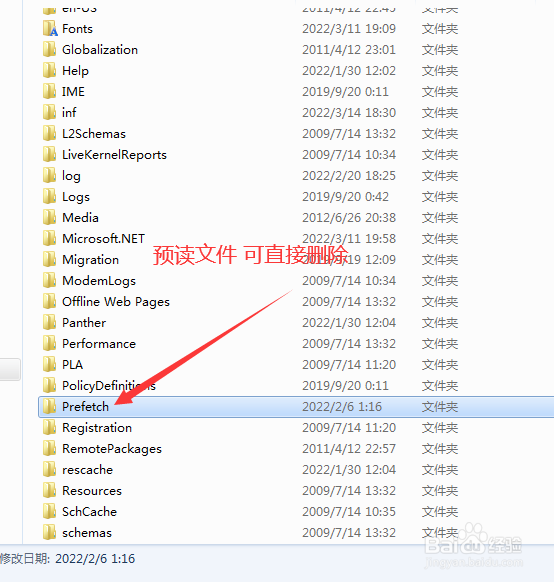
3、Download文件 这个是C盘的文件 其它安装的一些软件也可能有这个文件夹。
这里面的文件不需要的都可以删掉
路线:我的电脑→C盘→Windows→Download
4、LogFiles 系统的日志文件,就是使用这台电脑都干了什么之类的记载。
路线:我的电脑→C盘→Windows→system32→LogFiles 具体如下图
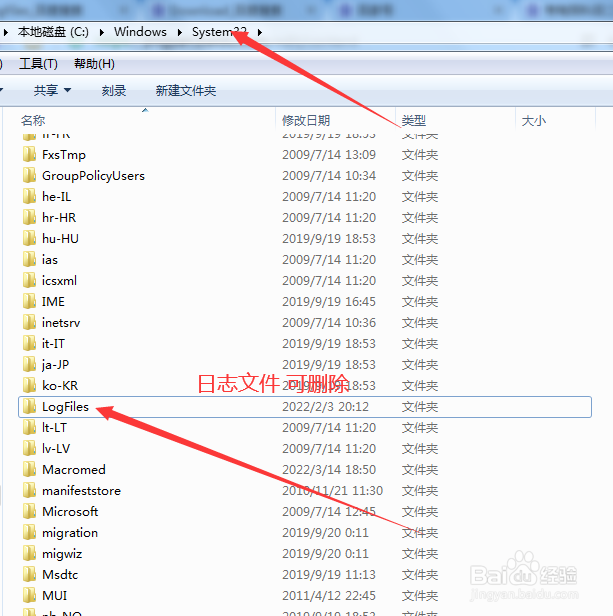
5、注意:
上面所有删除的文件 为文件夹里面的垃圾文件,不是删除文件夹。注意!!!
声明:本网站引用、摘录或转载内容仅供网站访问者交流或参考,不代表本站立场,如存在版权或非法内容,请联系站长删除,联系邮箱:site.kefu@qq.com。
阅读量:68
阅读量:66
阅读量:47
阅读量:95
阅读量:37